Skift Instagram-adgangskode, når du er logget ind via Facebook
Når nogen ønsker at blive Instagram-bruger, har de to muligheder for at oprette deres profil.
Du kan enten tilmelde dig pr indtaste alle dine detaljer manuelt eller du kan bruge din Facebook-konto. Når du tilmelder dig via Facebook, bliver alle detaljerne automatisk hentet fra din Facebook-konto for at oprette din Instagram-profil.
Men hvad med adgangskoden? Optager den Facebook-adgangskoden? Er Instagram-adgangskoden den samme som på Facebook?
Disse spørgsmål er meget vigtige, hvis du bekymrer dig om sikkerheden på din Instagram-konto. Hvis nogen har hacket din Instagram-konto (her er hvordan du kan se, om nogen bruger det hemmeligt), den første ting du skal gøre er at ændre adgangskoden.
Lad os se Hvad er det i dette tilfælde og hvordan du kan ændre Instagram-adgangskode, når du er logget ind via Facebook.
Hvad er min Instagram-adgangskode, hvis jeg tilmeldte mig Facebook?
Når du logger ind via Facebook på Instagram, hentes de nødvendige oplysninger fra Facebook for at fylde profilen ud. Adgangskoden oprettes dog ikke, hvis du gør det På mobil. Det er der altså ingen Instagram-adgangskode I dette tilfælde.
Så hvordan man gør det log ind på Instagram-konto uden at bruge Facebook?
I dette tilfælde skal du oprette en, før du logger ind uden Facebook.
Men hvis du har tilmeldt dig ved hjælp af desktop, du bliver bedt om at oprette adgangskoden før oprettelse af din Instagram-konto.
Jeg stod personligt over for disse problemer, da jeg prøvede at oprette en Instagram-konto ved hjælp af Facebook. Jeg støder på dette problem på Android-enhed; jeg tjekkede dog med en iOS-enhed, og den samme arbejdsgang fungerede uden problemer.
Lad os tage et kig på, hvordan du kan løse det, hvis du står over for problemet.
Opret/Skift Instagram-adgangskode, når du er logget ind via Facebook
Proceduren og skærmbillederne vist i trinene for at oprette adgangskoden til Instagram-kontoen er fra en Android enhed. Følg trinene, og du vil være i stand til at få adgangskoden på ingen tid.
1) Åbn Instagram-appen på din iPhone eller Android-enhed, og log ikke ind. Hvis du allerede er logget ind så log ud af din Instagram-konto.
2) Tryk nu på login-skærmen på ‘Har du glemt dine loginoplysninger?’ mulighed.
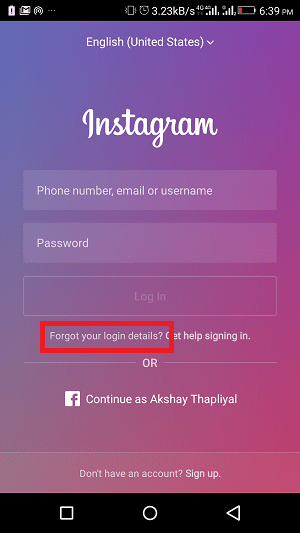
3) Tryk derefter på ‘Brug brugernavn eller e-mail’.
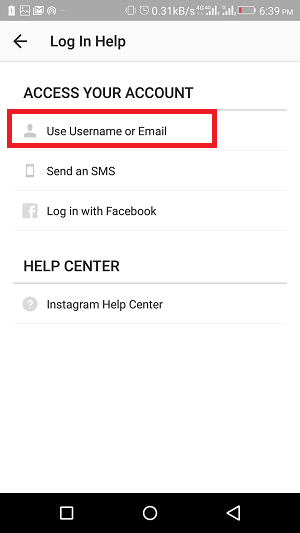
4) Her skal du indtaste brugernavnet på din Instagram-konto og trykke på pileikonet øverst til højre. Dette vil finde din konto.
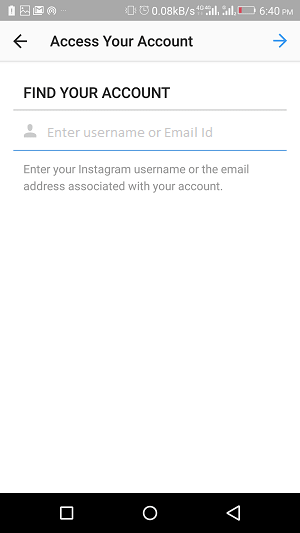
5) Vælg ‘Send en e-mail’. Så snart du trykker på, vil det sende dig et link til dit registrerede e-mail-id, som blev valgt fra Facebook.
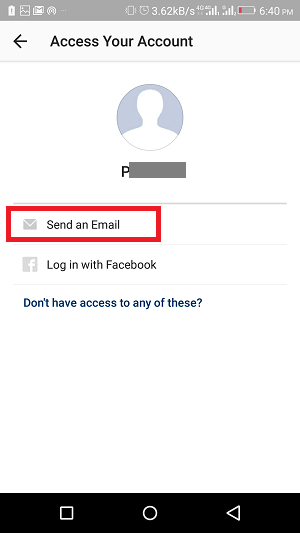
6) Åbn din e-mail-konto og find linket fra Instagram for at nulstille adgangskoden.
7) Tryk på linket. Den vil bede dig om at indtaste en ny adgangskode og bekræfte adgangskoden. Indtast en stærk adgangskode for bedre sikkerhed på din konto.
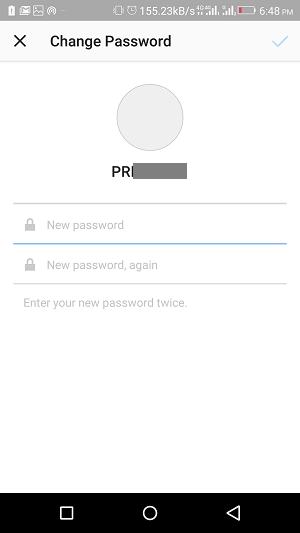
Det er det. Du har adgangskoden til din Instagram-konto klar med dig.
LÆS OGSÅ: Sådan får du vist nogens Instagram-aktivitet og se deres likes-indlæg
Nu kan du logge ind på din Instagram-konto når som helst uden at skulle logge ind via Facebook. Hvis du står over for et problem, mens du opnår løsningen, så lad mig det vide via kommentarer.
Seneste Artikler